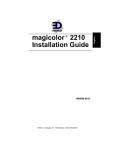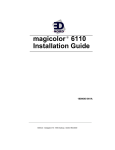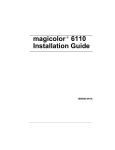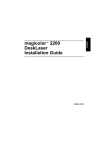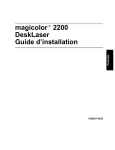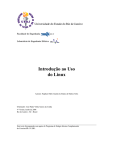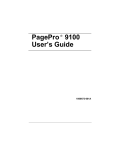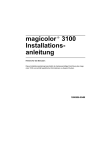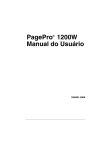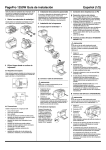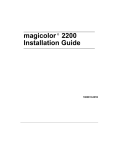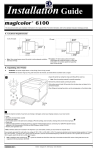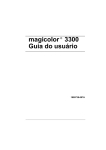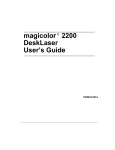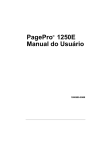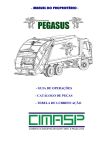Download Instalando Sua Impressora
Transcript
magicolor 2210 Guia de Instalação ® Português 1800668-006A Agradecimentos Obrigado por escolher a magicolor 2210. Sua magicolor 2210 foi especialmente projetada para um ótimo desempenho em Windows, Macintosh e ambientes de rede. Marcas Registradas QMS, o logotipo MINOLTA-QMS, Crown, CrownNet e magicolor são marcas registradas da MINOLTA-QMS, Inc. Minolta é uma marca registrada da Minolta Co., Ltd. Outros nomes de produtos mencionados neste guia também podem ser marcas de comércio ou marcas de comércio registradas de seus respectivos fabricantes. Direitos de Propriedade O software digitalmente codificado incluso com sua impressora é protegido por direitos autorais © 2001 pela MINOLTA-QMS, Inc. Todos os direitos reservados. Este software não pode ser reproduzido, modificado, exibido, transferido ou copiado de qualquer forma ou de qualquer maneira ou em qualquer mídia, no total ou em parte, sem a permissão expressa por escrito da MINOLTA-QMS, Inc. Nota de Direitos Autorais Copyrigh © 2001 by MINOLTA-QMS, Inc., One Magnum Pass, Mobile, AL 36618. Todos os direitos reservados. Este documento não pode ser copiado, no total ou em parte, nem transferido para outra mídia ou idioma sem a permissão por escrito da MINOLTA-QMS, Inc. Nota A MINOLTA-QMS, Inc. reserva o direito de fazer alterações neste manual e no equipamento aqui descrito sem prévio aviso. Todos os esforços foram feitos para assegurar que este manual esteja livre de erros e omissões. No entanto, a MINOLTAQMS, Inc. não faz nenhuma garantia de qualquer tipo incluindo, mas não limitado a, quaisquer garantias de mercantilidade implícitas e adequação para um propósito particular em relação a este manual. A MINOLTA-QMS, Inc. não assume qualquer responsabilidade ou obrigação por erros contidos neste manual ou por danos incidentais, especiais ou conseqüentes, provenientes do fornecimento deste manual, ou pela utilização deste manual na operação do equipamento, ou em relação ao desempenho do equipamento quando em operação. Registrando a Impressora Correio—Preencha e envie seu cartão de registro incluso em sua remessa ou faça um download: www.onlineregister.com/minolta-qms/ Internet—Siga as instruções em www.onlineregister.com/minolta-qms/ ou, Português CD-ROM Software Utilities —Siga as instruções do CD-ROM. Conhecendo Sua Impressora .......................................................................... 1 Características 1 Vista Frontal/Lateral Direita 2 Vista Frontal Interna 2 Vista Lateral Esquerda/Traseira 3 Exigências de Localização 3 Conjunto de Documentação ............................................................................ 4 Instalando Sua Impressora .............................................................................. 5 Conteúdo da Remessa 5 Desembalando a Impressora 6 Carregando a Mídia 13 Instalando Acessórios 17 Conectando/Ligando a Impressora ............................................................... 18 Sobre o Painel de Controle ............................................................................ 19 Indicadores do Painel de Controle 19 Teclas do Painel de Controle 20 Visão Geral do Menu da Impressora ............................................................. 21 Convenções do Diagrama do Menu 21 Menu de Segurança 21 Menu de Controle do Operador Português Índice Português Menu Administração 22 Menu Administração/Comunicações/NIC Residente/CrownNet 24 Selecionando o Idioma do Display de Mensagens ......................................25 Painel de Controle da Impressora 25 Sobre o Painel de Interface ............................................................................26 CD-ROM Software Utilities ..............................................................................26 Configurações Regionais 26 Drivers e Utilitários 27 Instalando os Drivers e Softwares da Impressora .......................................29 Instalando Drivers e Utilitários Windows através de uma Conexão Paralela 29 Instalando os Drivers e Utilitários Windows através de uma Configuração de Interface Ethernet TCP/IP 30 Instalando os Drivers e Utilitários Macintosh 32 Instalando os Drivers e Utilitários em UNIX e Outros 33 Pesquisa de Defeitos ......................................................................................33 Resolvendo Problemas durante a Instalação 33 Acessórios e Consumíveis .............................................................................38 Acessórios 38 Consumíveis 39 Concordância Regulamentadora ...................................................................41 Declaração de Concordância FCC 42 EN 55022 43 Nota Para Usuários Canadenses 43 Segurança Laser 43 Notas Internacionais 44 Considerações de Garantia ............................................................................44 Consumíveis e Sua Garantia 44 Declaração de Conformidade do Fabricante ................................................45 Europa 45 América Latina 110 Volts 46 América Latina 220 Volts 46 ii Índice Conhecendo Sua Impressora Características Velocidade de Impressão 5/20* páginas por minuto SDRAM 128 MB Resolução 1200 x 1200 dpi 500 folhas Carta/A4/Ofício (Bandeja de Mídia Superior) z Bandeja Multipropósito z Disco Rígido Interno IDE • Relógio Time-of-Day • Unidade de Alimentação Inferior • Compartimento Separador com 5 compartimentos • Unidade Duplex • Notas *5 = colorido; 20 = preto monocromático. • = Opcional z = Padrão Português As ilustrações das páginas a seguir mostram as partes de sua impressora referenciadas por todo este guia, por favor dedique algum tempo para se familializar com a impressora. Conhecendo Sua Impressora 1 Vista Frontal/Lateral Direita 1—Bandeja de Saída c 2—Cobertura Superior 3—Trava da Cobertura d Superior e 4—Painel de controle e display de mensagens f 5—Trava da cobertura frontal (uma em cada lado) g 6—Cobertura frontal 7—Bandeja de mídia supe- h rior (também conhecida como bandeja) i 8—Cobertura lateral direita 9—Trava da cobertura lateral direita 10—Bandeja Multipropósito (fechada) 11—Barra de transporte retrátil (uma em cada lado) 12—Cobertura do caminho de alimentação superior j k l 11 12 Vista Frontal Interna Português 1—Alavanca de ejeção do toner 2—Compartimento de toner 3—Botão de liberação do carrossel de toner 4—Knob de rotação do toner 5—Compartimento de toner refugado 6—Alavanca direita de liberação da unidade de transferência 7—Cartucho do cilindro OPC 2 g c d h i e f Conhecendo Sua Impressora Vista Lateral Esquerda/Traseira 1—Grades de ventilação 2—Painel de interface 3—Conector de energia AC 4—Cobertura superior 5—Bandeja de saída 6—Chave de energia principal 7—Alças para transporte da impressora 8—Bandeja de mídia (lado esquerdo) f g c h i d e j Exigências de Localização Front 50 cm (20 pol) 20 cm (8 pol) 70 cm (28 pol) 10 cm 015mati.eps (4 pol) AVISO! Português A obstrução das grades de ventilação pode causar risco de incêndio. Conhecendo Sua Impressora 3 Conjunto de Documentação Sua magicolor 2210 vem com dois CD-ROMs. Toda a documentação está no CD-ROM Documentation, a menos quando mencionado abaixo. Este é fornecido no formato Adobe Acrobat PDF. Você encontrará ícones de uma câmera nos manuais. Se você estiver utilizando a versão Acrobat PDF deste guia, clique no ícone para executar o vídeo QuickTime do procedimento descrito no texto. Guia de Utilize este folheto para desembalar sua impressora. Configuração Rápida Service & Lista geral dos principais representantes para serviços e Support suporte de sua impressora. Informações adicionais sobre as Guide (Guia impressoras MINOLTA-QMS estão disponíveis na Internet. de Serviços & Suporte) Guia de Instalação É este documento. Este auxilia na configuração da impressora, instalação do driver de impressão e conexão à rede. Também descreve rapidamente o painel de controle e o menu de configuração. Guia do Usuário Este guia o orienta nas operações diárias de sua impressora, incluindo informações sobre a impressão de arquivos, recarga da mídia de impressão e substituição de toner. Este também inclui informações sobre o manuseio, limpeza e manutenção de sua impressora; como melhorar a qualidade de impressão e pesquisa de defeitos da impressora. Guia de Manutenção Este guia é um item muito útil para se manter junto da impressora, para informações de referência rápida relacionadas à operação e cuidados com a impressora. CrownBooks Estes manuais fornecem informações detalhadas sobre a arquitetura Crown, impressão colorida, menu de configuração, conexão e configuração avancada de computadores/ rede. Pode ser encontrado no formato PDF no CD-ROM Software Utilities. Português Cartão de Registro 4 Estão inclusas informações de registro e garantia. Conjunto de Documentação Instalando Sua Impressora AVISO! A impressora pesa 39.5 kg (87.1 lbs) sem consumíveis. Para evitar ferimentos ou danos a sua impressora, pelo menos duas pessoas devem levantá-la e movimentá-la. Atenção Durante a instalação, não conecte o cabo de energia da impressora até que seja solicitado a fazê-lo. Conteúdo da Remessa „ Impressora com uma bandeja de mídia de 500 folhas carta/A4/ofício „ Conjunto de consumíveis Rolete de óleo do fusor Compartimento de toner refugado „ Cabo de energia „ Documentação (veja “Conjunto de Documentação” na página 4) „ Dois CD-ROMs Os cabos de interface não estão inclusos na remessa. Se você precisar dos cabos, entre em contato com o seu revendedor local ou fornecedor de informática. Português 5" Instalando Sua Impressora 5 Desembalando a Impressora 5" Guarde os materiais de embalagem para quando você tiver que realocar sua impressora ou para futura estocagem. Após remover o papelão, utilize as seguintes instruções para desembalar sua impressora. 1 2 3 Remova a cobertura plástica de proteção. Remova as fitas adesivas externas da impressora. Retire a fita adesiva das barras retráteis de carregamento c e puxe-as para fora da impressora. c c 4 Com a ajuda de outra pessoa, levante a impressora da embalagem e coloque-a no local planejado. A ajuda de uma terceira pessoa pode ser necessária se a impressora tiver que ser levantada acima da linha da cintura. c d Português Quando levantando e carregando a impressora, utilize as alças de transporte c e as barras retráteis de carregamento d. 6 Instalando Sua Impressora 5 Abra a cobertura frontal. Utilize ambas as mãos para evitar um esforço desigual na dobradiça da cobertura. 6 Remova os espaçadores de papelão/espuma c e a fita adesiva dda cobertura das lentes do laser. 5" c A alavanca de liberação esquerda da unidade de transferência move-se para a posição 4 horas quando os espaçadores são removidos. d 7 Com uma das mãos, pressione sobre a alavanca frontal da unidade de transferência, segure a alça amarela do suporte de fixação com a outra mão e puxe o suporte diretamente para você. 5" Português Este suporte de fixação protege a unidade de transferência durante o transporte inicial. Disponha do suporte de fixação de acordo com a regulamentação local. Instalando Sua Impressora 7 8 9 Remova a fita que mantém o carrossel dos cartuchos de toner em sua posição. Remova a espuma que está presa na frente do carrossel dos cartuchos de toner. Instalando o Compartimento de Toner Refugado O compartimento de toner refugado coleta o excesso de toner que ficou no cilindro OPC. 1 2 Remova o compartimento de toner refugado de sua embalagem plástica. Certifique-se que a alavanca de liberação esquerda da unidade de transferência esteja em sua posição correta (2 horas). 5" 3 Se a alavanca de liberação esquerda da unidade de transferência estiver na posição superior (12 horas), ou a cobertura das lentes do laser não estiver corretamente posicionada, o compartimento de toner refugado não poderá ser instalado. Pressione primeiramente o fundo do compartimento de toner refugado dentro da impressora e depois a parte superior, até que este esteja firmemente posicionado. 2 Português 1 8 Instalando Sua Impressora 4 Feche a cobertura frontal. Utilize ambas as mãos para evitar um esforço desigual nas dobradiças da cobertura. Instalando o Rolete de Óleo do Fusor 1 2 Empurre a trava da cobertura superior c para abrir a cobertura superior da impressora d. Remova o rolete de óleo do fusor da embalagem. d c Atenção Português Somente levante e segure o rolete de óleo do fusor pela alça. Não deixe que a superfície do rolete entre em contato com a mesa ou fique suja. Isto pode diminuir a qualidade da imagem. Instalando Sua Impressora 9 3 Remova a fita adesiva da área de saída de mídia. Português 4 Gire as duas alavancas pequenas para a posição destravado. 10 Instalando Sua Impressora 5 Insira as guias do rolete de óleo do fusor nos trilhos guia, então abaixe o rolete cuidadosamente. 5" 6 Se as guias não deslizarem dentro dos trilhos guia, a cobertura superior não poderá ser fechada. Gire as duas alavancas do rolete de óleo do fusor para a posição travada. Se as alavancas de liberação do rolete de óleo do fusor não estiverem corretamente posicionadas, a cobertura superior não poderá ser fechada. Português 5" Instalando Sua Impressora 11 7 Feche a cobertura superior cuidadosamente para evitar o derramamento de óleo do fusor. Removendo a Fita Adesiva do Rolete de Transferência 1 Pressione o botão de liberação da cobertura direita c e abra a cobertura direita d. c d Remova a fita adesiva da unidade do rolete de transferência. Português 2 12 Instalando Sua Impressora 3 4 Certifique-se que as alavancas da unidade do rolete de transferência permaneçam abaixadas, em sua posição. Feche a cobertura direita. Carregando a Mídia Carregando a Bandeja de Mídia 2 3 Puxe a bandeja de mídia para fora. Remova as fitas adesivas e o material de embalagem da placa pressionadora de mídia. Pressione para baixo a placa pressionadora de mídia para travá-la em sua posição. Instalando Sua Impressora Português 1 13 4 Ajuste as guias de mídia para acomodar o tamanho de papel a ser carregado. Pressione e segure as travas, mova as guias para o local apropriado e solte as travas (os tamanhos de mídia estão relacionados na bandeja). Atenção A mídia deve se acomodar facilmente entre as guias. O ajuste incorreto pode provocar uma má qualidade de impressão, atolamentos ou danos à impressora. 5 Carregue a mídia com a face voltada para cima e a borda menor voltada para a lateral direita da bandeja. Normalmente, uma seta no pacote da mídia indica o lado de impressão da mídia. Português É fornecida uma marca de limite de carga no interior da bandeja. A bandeja de mídia acomoda 500 folhas de papel 75 g/m² (20 lb). 14 Instalando Sua Impressora Certifique-se que o papel se acomode facilmente entre as guias, que os cantos do papel estejam sob as garras separadoras de mídia direita e esquerda e que a mídia não esteja dobrada. Para mais informações sobre carregamento e utilização da mídia, consulte o capítulo 2, "Utilizando a Mídia" no Guia do Usuário. 6 Empurre a bandeja completamente para dentro da impressora. Português Se você removeu a bandeja da impressora, incline a frente da bandeja ligeiramente para inseri-la dentro dos trilhos e deslizá-la novamente para dentro da impressora. Instalando Sua Impressora 15 Carregando a Bandeja Multipropósito 2 Português 3 Abra a bandeja multipropósito. Abra o suporte da mídia. Carregue a mídia com a face de impressão voltada para baixo e a borda menor voltada para a impressora. FA C DO E WN 1 Normalmente, uma seta no pacote da mídia indica o lado de impressão da mídia. 16 Instalando Sua Impressora É fornecida uma marca de limite de carga no interior das guias de mídia, na bandeja multipropósito. Esta bandeja acomoda até 150 folhas de papel 75 g/m² (20 lb). Atenção Carregue apenas um tipo ou tamanho de mídia por bandeja de cada vez. 4 Ajuste as guias de mídia para acomodar o tamanho de mídia que você está carregando. LTR LG . EXE. L. A5 B5 A4 Atenção Sempre ajuste as guias de mídia após inserir a mídia. Uma guia não ajustada corretamente pode causar uma má qualidade de impressão, atolamentos de mídia ou danos à impressora. 5 Especifique o tamanho de mídia na bandeja multipropósito utilizando a tecla MP Size (tamanho MP) no painel de controle. Instalando Acessórios Se você adquiriu qualquer acessório adicional da impressora, instale-os agora. Se as instruções de instalação estiver inclusas com o acessório, siga-as. Caso contrário, as instruções estão inclusas no Guia do Usuário. Você encontra uma lista completa em “Acessórios e Consumíveis” na página 38. Consulte nosso site www.minolta-qms.com para os códigos e valores. Instalando Sua Impressora 17 Português Para mais informações sobre carregamento e utilização da mídia, consulte o capítulo 2, "Utilizando a Mídia" no Guia do Usuário. Conectando/Ligando a Impressora 1 Certifique-se que a impressora esteja desligada. 2 Conecte o cabo de energia da impressora na impressora e em uma tomada elétrica protegida contra surtos, aterrada e exclusiva. AVISO! Não sobrecarregue a tomada elétrica. Para produtos instalados fora dos Estados Unidos, não conecte o fio terra aos dutos de gás, água ou aterramento para telefone. 3 Ligue a impressora. 5" Em concordância com as normas UL, “A tomada de entrada é considerada o dispositivo de desconexão principal”. Após um breve aquecimento, sua impressora imprimirá uma página de inicialização e exibirá “EM ESPERA” no display de mensagens. Se “EM ESPERA” não for exibido no display de mensagens após a chave de energia ser ligada, o procedimento de instalação não está correto ou a impressora pode estar mau funcionamento. Verifique a instalação. Se a página de inícialização não for impressa ou a qualidade de impressão não estiver boa, vá para a seção “Pesquisa de Defeitos” na página 33. Português 5" 18 A impressora alterna automaticamente para o modo economia de energia após 30 minutos de inatividade. No menu Administração/Mecanismo/Economia de Energia, você pode alterar o tempo (minutos) antes que a impressora entre no modo economia de energia. Conectando/Ligando a Impressora Sobre o Painel de Controle O painel de controle, localizado na frente da impressora, permite que você direcione as operações da impressora. Em complemento, este exibe o estado atual da impressora, incluindo qualquer condição que necessite de sua atenção. O painel de controle consiste das seguintes partes: „ Três indicadores luminosos (LEDs) que fornecem informações do estado da impressora. „ Um display de mensagens que exibe informações do estado e configuração. „ Sete teclas que permitem a você controlar as configurações da impressora através do acesso às funções da impressora freqüentemente utilizadas. DISPLAY DE MENSAGENS Indicadores do Painel de Controle Indicador Desligado Ligado A impressora está offline e não pronta para receber dados. A impressora está ativa e pronta para receber dados. A impressora não está A impressora está recebendo dados recebendo dados. de uma ou mais de suas interfaces. A impressora requer a intervenção do operador (normalmente acompanhada por uma mensagem de estado no display de mensagens). Português Sem problemas. Sobre o Painel de Controle 19 Teclas do Painel de Controle Tecla Função Press. Online Primeiro? Português MP SIZE Utilize a tecla MP Size para selecionar a bandeja multipropósito para o tamanho de mídia correto. A tecla MP Size, no Painel de Controle, deve ser utilizada juntamente com a seleção de tamanho de mídia no driver. Acessa o menu de configuração. Quando você estiver alterando a configuração da impressora, pressione esta tecla para cancelar a alteração (antes de pressionar a tecla Select), para retornar para a seleção anterior ou opção para o menu atual ou retornar para a opção anterior quando alterando informações de caracteres. A tecla Select acessa um menu ou seleciona uma opção de menu exibida, avança para a próxima seleção ou opção para o menu atual, ou avança para a próxima opção quando alterando informações de caracteres. A tecla Online alterna a impressora entre os estados online e offline. Pressione esta tecla uma vez para colocar a impressora em offline quando esta estiver online e pressione esta tecla novamente para retornar para online. Quando no estado offline, a impressora continuará a imprimir até que tenha terminado todos os trabalhos recebidos, mas não receberá qualquer dado novo. Embora os trabalhos continuem a ser compilados e impressos utilizando os dados já recebidos, um trabalho pode ser interrompido. Se um console remoto colocou a impressora em offline, pressionando-se a tecla Online, no painel de controle, não terá efeito até que o console remoto retorne a impressora para online. A tecla Cancel permite que você cancele um ou todos os trabalhos, ou finalize um trabalho. Se a impressora estiver online, pressione a tecla Cancel para cancelar a impressão do trabalho atual. Se você pressionar a tecla Cancel por engano, ou se você decidir não cancelar um trabalho de impressão após ter pressionado a tecla Cancel, pressione a tecla Cancel para “cancelar” a função da tecla Cancel. As teclas de navegação Voltar/Avançar permitem que você retorne ou avance pelas das opções de menu. 20 Não Sim N/D N/D Não Sim Sobre o Painel de Controle Visão Geral do Menu da Impressora Convenções do Diagrama do Menu As seguintes convenções são utilizadas no diagrama do menu: „ Algumas opções do menu estão marcadas como opcionais, indicando que a seleção aparecerá no menu apenas quando o opcional estiver instalado. „ A seleção padrão está em negrito. Para mais informações sobre a seleção e alteração de senhas, consulte o CrownBook. Menu de Segurança EM ESPERA Configuração Segurança Controle Operador Menu do Operador Configurar Senha, Habilitar Senha Menu Administração Configurar Senha, Habilitar Senha Administração Português Senha de Segurança Visão Geral do Menu da Impressora 21 Menu de Controle do Operador EM ESPERA Configuração Controle Operador Segurança Cópias 001-999 Duplex Desligado, Borda Maior, Borda Menor Compartimento Saída Comp. Saída em Cascata* Superior, Comp. Sep.1*...Comp. Sep. 5* Desligado, Ligado Agrupamento Desligado, Ligado Orientação Retrato, Paisagem Compart. Entrada Comp. Entrada em Cascata Tam. Multipropósito Separação de cores Português Administração Multipropósito, Superior, Opcional* Desligado, Ligado Carta, Ofício, A4, UK Quarto, Foolscap, Folio, SP Folio, Executive, B5 JIS, A5, Statement, B5 ISO, C5, DL, Com10, C6, Monarch, Postcard, GT Postcard Desligado, Ligado Modelo de Cores Colorido, monocromático Modo de Acesso Modo Usuário Simples, Modo Rede Coincidência Cores Perfis ICC RGB, Simulação ICC, Destino ICC, Origem ICC PCL, Qualidade de vínculo, SIM em vínculo RGB Mídia P/Bandeja Superior, P/Bandeja MPT, P/Bandeja opcional Contabilização** Prova e Imprime** Consumíveis 22 Modo, Espaço em Disco, Reiniciar Contagem, Segmento de Arquivo Nome do Arquivo1 * Opcional **Apenas com HD instalado Item Substituído, Imprimir Estatíscicas Visão Geral do Menu da Impressora Menu Administração EM ESPERA Configuração Segurança Comunicações Tempos de Espera Paralela Emulações Padrão ESP TIFF*** CALS*** Páginas Especiais Opções de Inicialização Memória Mecanismo Consumíveis Miscelanea Operações de Disco*** Controle Operador NIC Residente NIC Opcional* PostScript PCL 5e HP-GL Lineprinter CGM*** LN03+* Imprimir Estado Pg Encerramento Pg. Perfil CMM Pg. Registro Band. Cabeçalho Pg. Teste 1 Pg. Teste 2 Pg. Cabeçalho Band. Pg. Encerramento Tipo da Página de Estado Exec. Pg. Inicialização Exec. Inicialização do Sistema Exec. Gerenciador de erros Config. Manual*** Habilitar Troca de Disco*** Config. Rápida* Alinham. Imagem Nome Comp Saída**** Toner Low Act. 2* Girar Simplex Nome Comp Saída Energy Papel Padrão Nome CompSaver Saída 3* Def. Resolution Nome Comp Entr 1 Nome Comp Saída 4* Maintenance Nome Comp Entr 2 Nome Comp Saída 5* Nome Comp Entr 5* Nome Comp Saída 6* Resolução Padrão Recup. Página Economia Energia Ação p/ Toner Baixo Modo AIDC Densidade Iniciar Período de Serviço Salvar Padrão Capturar Trab. Impr.*** Restaurar Padrão Idioma do Teclado Reiniciar Sistema Operações do Relógio* Nova Imagem Sist. Formatar Disco, Backup do Disco Rígido, Restaurar Disco Visão Geral do Menu da Impressora * Opcional. ** Apenas c/ImageServer instalado. ***Exige disco rígido. ****Com um comp. separador c/ 5 compartimentos instalado, (o nome do comp. de saída torna-se o nome do comp. de saída 1). 23 Português Administração Menu Administração/Comunicações/NIC Residente/ CrownNet EM ESPERA Configuração Administração Comunicações NIC Residente NIC Opcional CrownNet Emulação EtherTalk Kb Min Spool LAN Manager Def Prio trab NetWare Protocolo PS TCP/IP Português Comum Modo 24 Visão Geral do Menu da Impressora Selecionando o Idioma do Display de Mensagens Painel de Controle da Impressora O display de mensagens do painel de controle fornece informações do estado e configuração. Mensagens de estado e menus de configuração podem ser exibidos no display de mensagens em Tcheco, Dinamarquês, Holandês, Inglês, Francês, Alemão, Italiano, Japonês, Português e Espanhol. Quando você recebe sua impressora, o idioma padrão está selecionado para Inglês. Chinês (Simplificado), Japonês (Kanji), Coreano (Hangul) e Tailandês (Tradicional) não aparecem no display de mensagens do painel de controle, mas selecionando-os trazem a correta exibição no CrownView. Se você quiser alterar o idioma do display de mensagens, utilize a seqüência rápida no painel de controle (podendo variar dependendo do modelo e dos opcionais instalados): Pressione a Tecla (Até que) seja exibido no display Online IDLE (e o indicador online apagado) Menu OPERATOR CONTROL Avançar ( ADMINISTRATION ) Select ADMINISTRATION—MISCELLANEOUS ) Select MISCELLANEOUS—SAVE DEFAULTS Previous ( ) Select KEYPAD LANGUAGE—*ENGLISH Avançar ( Voltar ( Select 5" MISCELLANEOUS—KEYPAD LANGUAGE )/ ) Pressione a tecla Avançar e/ou Voltar até que o idioma desejado seja exibido. <IDIOMA> é selecionado A impressora deve ser reiniciada para que as alterações no menu Idioma do Painel tenha efeito. Você pode permitir que a impressora reinicie automaticamente após salvar as alterações e sair do menu Configuração, ou pode aguardar para que a alteração tenha efeito na próxima vez que você ligar a impressora manualmente. Selecionando o Idioma do Display de Mensagens 25 Português Voltar ( ADMINISTRATION–COMMUNICATIONS Sobre o Painel de Interface O painel de interface está localizado na parte traseira esquerda da impressora. „ Conexão paralela Utilizando um cabo paralelo bidirecional Centronics IEEE 1284, conecte a porta paralela da impressora na porta paralela de seu computador. „ Porta de interface opcional Porta paralela Porta ethernet Porta SCSI opcional Conexão Ethernet Utilizando um cabo par trançado (RJ45) Ethernet, conecte a porta Ethernet da impressora a uma conexão de rede 10BaseT/100BaseTX . CD-ROM Software Utilities Configurações Regionais O CD-ROM Software Utilities verifica as Configurações Regionais de seu computador e inicia-se automaticamente no idioma selecionado, se este for suportado. Em ambiente Windows, você pode alterar o idioma de abertura alterando as Configurações Regionais de seu computador (dê um duplo clique no ícone Meu Computador, em Painel de Controle e então em Configurações Regionais). Português 5" 26 Outros aplicativos de seu PC também podem ser afetados pelas alterações das Configurações Regionais. Sobre o Painel de Interface Drivers e Utilitários „ Windows Me „ Windows 2000 „ Windows NT4 „ Windows 98 „ Windows 95 (mínimo versão B) „ Macintosh „ UNIX „ NetWare „ Outros Drivers/ Utilitários Uso/Benefício Driver PostScript para Me/98/95 Este driver permite que você acesse todos os recursos da impressora, incluindo acabamento, gerenciamento de cores e layout avançado em plataformas Windows Me/98/95. Foi projetado para proporcionar muitos recursos, sendo versátil e simples de usar. Driver PostScript para 2000/NT4 Este driver permite que você acesse todos os recursos da impressora, incluindo acabamento, gerenciamento de cores e layout avançado em plataformas Windows 2000/NT4. Foi projetado para proporcionar muitos recursos, sendo versátil e simples de usar. Descrição de Impressora PostScript Estes arquivos PPDs permitem que você instale a impressora em várias plataformas, drivers e aplicativos. Monitor de Este utilitário Windows proporciona um método sem Impressão Crown servidor eficiente para transportar os trabalhos de para Windows impressão diretamente para a impressora MINOLTAQMS através do protocolo TCP/IP. O Monitor de Impressão Crown opera em Windows Me/98/95, bem como Windows 2000/NT4. Profile Downloader Este utilitário permite que você carregue perfis de cores da estação de trabalho Windows para o disco rígido da impressora. (carregador de perfis) CD-ROM Software Utilities 27 Português O driver da impressora e softwares adicionais encontrados no CD-ROM Software Utilities podem ser instalados em computadores utilizando: Drivers/ Utilitários Uso/Benefício PageScope Este utilitário, projetado tendo os administradores em mente, é uma ferramenta poderosa que permite o gerenciamento centralizado de todas as impressoras Crown em sua rede. Está disponível para as plataformas Windows, Macintosh e UNIX. Consulte o manual PageScope para mais informações. Software para UNIX O software para computadores UNIX, compatível com várias plataformas UNIX, permite a personalização de filas e filtros baseados em UNIX para os recursos específicos da impressora Crown. Português Printer Utility para Este utilitário fornece as tarefas de gerenciamento Macintosh comuns para impressoras Crown para a plataforma Macintosh, como nomear e configurar a impressora e carregar fontes. 28 CD-ROM Software Utilities Instalando os Drivers e Softwares da Impressora Você pode instalar os drivers e utilitários da impressora através de uma conexão paralela ou Ethernet. Instalando Drivers e Utilitários Windows através de uma Conexão Paralela Instalação Plug & Play 1 5" 2 As conexões Ethernet não suportam a tecnologia Plug & Play. Se você estiver utilizando uma conexão de rede Ethernet, vá para o passo “Instalando os Drivers e Utilitários Windows através de uma Configuração de Interface Ethernet TCP/IP” na página 30. Conecte sua impressora ao PC com o cabo paralelo. Em certas configurações de PC, o CD-ROM Software Utilities inicia automaticamente seu próprio utilitário de instalação. Se isto vier a acontecer durante o procedimento Plug & Play, cancele a instalação Plug & Play e instale o driver utilizando o instalador do CD-ROM, para um fácil acesso ao gerenciamento de cores e documentação online. Com seu PC desligado, ligue a impressora (a chave de energia está localizada na lateral esquerda da impressora), então ligue seu PC. A mensagem Novo Hardware Encontrado será exibida. Siga as orientações do seu sistema operacional: Windows Me/98/95 Windows 2000 Insira o CD-ROM Software Utilities. Selecione ~Procurar Quando a janela Outros Locais aparecer, clique em Selecionar Outro Local. Insira o CD-ROM Software Utilities. Selecione Procurar Selecione ;Unidade CD-ROM Desmarque as outras opções. Encontre o diretório do driver no CD-ROM e então clique em OK. Clique em Avançar Instalando os Drivers e Softwares da Impressora Português 5" 29 3 Siga as instruções da tela para completar a instalação do driver da impressora. Quando a instalação estiver completada, a área de trabalho do Windows será exibida. Remova o CD-ROM do PC e guarde-o em um local seguro. 5" Durante a instalação do software você pode visualizar uma ajuda online clicando no botão Help (ajuda). Instalação Manual 5" 1 2 3 Se você instalou o driver da impressora utilizando a tecnologia Plug & Play, vá para a seção “Instalando os Drivers e Utilitários Windows através de uma Configuração de Interface Ethernet TCP/IP” na página 30. Conecte sua impressora ao seu PC através do cabo paralelo. Insira o CD-ROM Software Utilities no acionador de CD-ROM de seu computador. Quando a janela do aplicativo de instalação aparecer, selecione Install Printer Utility and Driver, e siga as instruções da tela para instalar o driver da impressora e o Crown Port Monitor (Monitor de Porta Crown). Instalando os Drivers e Utilitários Windows através de uma Configuração de Interface Ethernet TCP/IP Você pode encontrar instruções detalhadas para configuração TCP/IP no CrownBook (no CD-ROM Software Utilities, no formato PDF). Instalação DHCP Se você utiliza DHCP para instalar TCP/IP, você deve habilitar a opção DHCP/WINS no menu de configuração da impressora Administração/ Comunicações/NIC Residente/CrownNet/TCPIP. Consulte seu administrador de rede e o CrownBook para mais informações. Instalação Manual do TCP/IP Português 1 2 Conecte sua impressora à rede com um cabo Ethernet. Se necessário, no menu Administração/Comunicações/NIC Residente/CrownNet/TCPIP/Endereço Internet, entre com o endereço Internet da impressora. O endereço Internet padrão de fábrica é 161.33.128.24. Se necessário, no menu Administração/Comunicações/NIC Residente/CrownNet/TCPIP/Roteador Padrão, entre com o endereço Internet do roteador padrão. 30 Instalando os Drivers e Softwares da Impressora O endereço de roteador padrão de fábrica é 000.000.000.000. Esta seleção proporciona a detecção automática de gateways. Se você identificar uma máscara de subnet, a detecção automática será desabilitada. 3 Se você deseja se referir à impressora por um nome ao invés de endereço IP, edite a tabela de host do sistema adicionando a seguinte linha ao arquivo host: enderecointernet nomedaimpressora onde enredeçointernet é o endereço Internet da impressora (menu Administração/Comunicações/NIC Residente/CrownNet/ TCPIP/Endereço Internet, e nomedaimpressora é o nome de descrição da impressora). Isto requer privilégios de administrador em sua rede. Consulte seu administrador de sistema. 4 5 Insira o CD-ROM Software Utilities no acionador de CD-ROM. Clique no driver de impressora para seu driver específico e monitor de porta. Siga as instruções da tela. Selecionando a Porta Crown O Monitor de Impressão Crown para Windows 2000/NT4/Me/98/95 transporta os trabalhos de impressão para um dispositivo de impressão utilizando o protocolo TCP/IP e fornece informações de estado do dispositivo. Se você instalou o Monitor de Impressão Crown, siga as instruções desta seção para assinalar uma nova porta Crown que foi criada. 4 5 6 7 8 5" A partir do menu Iniciar, selecione Configurações. Selecione Impressoras. Na janela Impressoras, clique com o botão direito do mouse sobre o ícone da impressora magicolor 2210 para exibir o menu da impressora. Selecione Propriedades. Selecione a aba Detalhes (Windows Me/98/95) ou a aba Portas (Windows 2000/NT4). Na lista Imprimir Para a Seguinte Porta, selecione a porta Crown que foi adicionada durante a instalação do Monitor de Impressão Crown. Clique em OK para fechar a janela de Propriedades da impressora. Feche a janela Impressoras. Para informações complementares sobre o Monitor de Impressão Crown, veja o Guia “Crown Print Monitor Administrator’s Guide” (guia do administrador do Monitor de Impressão Crown) (no CD-ROM Software Utilities, no formato PDF). Para informações sobre o monitor de impressão que vem com o Microsoft Windows 2000, consulte sua documentação do Windows. Instalando os Drivers e Softwares da Impressora 31 Português 1 2 3 Instalando os Drivers e Utilitários Macintosh Configuração da Interface EtherTalk Você pode configurar seu sistema de impressão MINOLTA-QMS por vários diferentes métodos. Esta seção descreve rapidamente o procedimento de configuração para a interface da impressora. Você pode fazer estas alterações de configuração por um dos seguintes meios „ Painel de Controle da Impressora „ Print Utility para Macintosh „ Console Remoto „ CrownView Quando sua impressora inicializa, esta irá encontrar uma zona padrão. Se sua rede tiver mais que uma zona, utilize os menus Administração/Comunicações/ NIC Residente/ CrownNet/EtherTalk/Nome da Zona/Zona Parte 1 e Zona Parte 2 para entrar com o nome da zona na qual a impressora está conectada. 5" Os dois menus Zona Parte x permitem que você identifique uma zona com um nome de até 32 caracteres. (Até 16 caracteres podem ser entrados em cada um dos dois menus). Você não pode utilizar estes dois menus para identificar duas zonas. Os espaços restantes não são considerados parte do nome da zona. Todos os caracteres imprimíveis padrão ASCII são válidos, exceto os símbolos @ e '. Os nomes são “case sensitive”. Instalando os PPDs e Utilitários (OS9 e Anteriores) 1 Insira o CD-ROM Software Utilities no acionador de CD-ROM. A tela ao lado deve ser exibida. 2 Português 3 4 Caso contrário, abra o arquivo Readme no ícone Explore para informações sobre os drivers, PPDs e utilitários mais recentes disponíveis. Dê um duplo clique no ícone INSTALL. Siga as instruções da tela. Instalando PPDs e Utilitários (OSX) Para instalação dos PPDs e utilitários para OSX, consulte o site da MINOLTA-QMS em www.minolta-qms.com e faça o “download” do instalador Macintosh OSX. Siga as instruções da tela. 32 Instalando os Drivers e Softwares da Impressora Instalando os Drivers e Utilitários em UNIX e Outros Para instalação em UNIX, NetWare 3, NetWare 4, NetWare 5 e NDPS, consulte o CrownBook. Pesquisa de Defeitos Embora a magicolor 2210 GN tenha sido projetada para ser altamente confiável, eventualmente, você pode ter algum problema. As instruções a seguir o auxiliarão a identificar a causa dos possíveis problemas de instalação e sugere algumas soluções relacionadas com a instalação. Para informações detalhadas sobre pesquisa de defeitos, consulte a seção “Pesquisa de Defeitos” no Guia do Usuário. Resolvendo Problemas durante a Instalação Sintoma Causa Solução Nenhum alarme ou mensagem aparece no painel de controle. Não há energia na tomada elétrica. Existe algo de errado com a tomada elétrica que você está utilizando. Certifique-se que exista energia na tomada AC. Conecte outro dispositivo elétrico na tomada e verifique se este opera corretamente. O cabo de energia não está conectado corretamente na tomada elétrica e na impressora. Desligue a chave de energia (posição O), então remova o cabo de energia da tomada e conecte-o novamente. Certifique-se que o cabo de energia esteja conectado seguramente na impressora e na tomada elétrica. Ligue a chave de energia (posição I). Português A chave de energia da Coloque a chave de energia da impressora na impressora não está posição Desligada (O), então coloque-a novana posição Ligada (I). mente para a posição ligada (I). Pesquisa de Defeitos 33 Sintoma Causa Solução Nenhum alarme ou mensagem aparece no painel de controle. A impressora está conectada em uma tomada com tensão e freqüência que não atende às especificações da impressora. Verifique a tensão e a freqüência da tomada. Utilize uma tomada elétrica com as seguintes especificações: —Energia Japão:: 100 VAC 50–60 Hz 12 amps América do Norte: 120 VAC 50–60 Hz 8 amps Europa: 220-240 VAC 50–60 Hz 6 amps América Latina: 120 VAC 50–60 Hz 8 amps 220-240 VAC 50–60 Hz 6 amps —Flutuação de Tensão Japão: 100 VAC ±10% América do Norte: 120 VAC ±10% Europa: 220-240 VAC ±10% América Latina: 120 VAC ±10% 220-240 VAC ±10% —Taxa de Flutuação de Freqüência: dentro de 50/60 ±3 Hz O indicador Online está aceso e o display de mensagens exibe “EM ESPERA”, porém nenhuma página de inicialização é impressa. Você não esperou o tempo suficiente. Você esperou o suficiente? A partir de uma partida fria, a impressora leva aproximadamente 3 minutos para aquecer. Certifique-se de aguardar o tempo suficiente pela página de inicialização antes de suspeitar de um problema. A impressão da página de inicialização não está habilitada. Certifique-se que a opção Imprimir Página de Inicialização esteja habilitada no menu Administração/Opções de Inicialização/Executar Página de Inicialização. As opções padrão foram alteradas. Restaure os padrões da impressora. A partir do painel de controle, selecione Administração/Miscelânea/Restaurar Padrões/ Padrões de Fábrica/Sim. Português Você pode imprimir uma sentença simples como “isto é um teste” a partir de uma aplicativo simples de seu computador (por exemplo WordPad ou Bloco de Notas)? A partir do menu Iniciar de seu computador, selecione Iniciar/Programas/Acessórios/WordPad. Você não reiniciou a impressora. 34 Reinicie a impressora e reimprima o trabalho. Você obteve uma página de erro? Pesquisa de Defeitos Sintoma Causa A impressora não está recebendo dados do computador. (O indicador Data não pisca após o envio de um arquivo). A impressora não está Coloque a impressora em online e verifique se online. o display de mensagens exibe Em Espera. Solução A impressora está imprimindo códigos ou não imprime tudo quando no modo ESP. A emulação da impressora não está correta. Seu tempo de espera Se um arquivo PostScript imprimir os códigos ESP está muito curto. PostScript enquanto a impressora está no modo ESP, aumente o tempo de espera ESP. A cobertura superior não fecha. A alavanca de liberação do rolete de óleo do fusor não está na posição correta. A emulação foi Imprima a página de estado a partir do painel alterada de ESP para de controle. uma emulação que não coincide com o arquivo que você está enviando. Reconfigure a porta para a emulação de impressora específica do arquivo que você está tentando imprimir. Se você continuar tendo problemas com o modo ESP selecionando a emulação de impressora adequada, contate o Suporte Técnico. Consulte o Guia de Serviços & Suporte. Abra a cobertura superior e gire as alavancas de liberação do rolete de óleo do fusor (dois locais) para a posição travada, então feche a cobertura cuidadosamente para evitar derramamento na impressora. O compartimento de toner refugado não está instalado corretamente. Pesquisa de Defeitos Remova o compartimento de toner refugado e instale-o corretamente. 35 Português A coberA alavanca de liberGire a alavanca de liberação direita no sentido tura frontal ação direita da horário para a posição 10 horas, então feche a não fecha. unidade de transferên- cobertura frontal. cia não está na posição correta. Sintoma Causa O compartimento de toner refugado não pode ser instalado. A alavanca de libera- Gire a alavanca de liberação esquerda no senção esquerda da tido horário para a posição 2 horas e instale o unidade de transfecompartimento de toner refugado. rência não está posicionada corretamente. O carrossel dos cartuchos de toner não gira. O knob do carrossel dos cartuchos de toner foi girado no sentido horário. O knob do carrossel dos cartuchos de toner não gira O botão de liberação Pressione e solte o botão de liberação do do carrossel dos car- carrossel e gire o knob do carrossel no tuchos de toner não foi sentido anti-horário. pressionado. A cobertura das lentes Reinstale a cobertura das lentes do laser. do laser não está instalada ou não foi instalada corretamente. O compar- Um cartucho de toner timento do não foi instalado neste carrossel compartimento. dos cartuchos de toner está vazio. Português Solução Gire o knob do carrossel no sentido anti-horário. Pressione o botão de liberação do toner e gire o botão do carrossel até que você atinja o compartimento vazio. Você não carregou o toner na seqüência estabelecida. O rolete de óleo do fusor não pode ser instalado. A alavanca de Gire a alavanca de liberação esquerda para a liberação do fusor não posição 12 horas e instale o rolete de óleo do está em sua posição fusor. correta. A unidade do cilindro OPC não pode ser instalada. A alavanca de Gire a alavanca de liberação esquerda no senliberação esquerda da tido anti-horário para a posição 12 horas e unidade de transfeinstale a unidade do cilindro OPC. rência não está posicionada na posição de instalação do cilindro OPC. 36 Pesquisa de Defeitos Sintoma Causa A página de inicialização é impressa inclinada. A mídia está alinhada Verifique a mídia nas bandejas. incorretamente na bandeja ou esta mídia não é a adequada. Solução A mensagem VERIFICAR TONER REFUGADO aparece no display de mensagens. O compartimento de toner refugado não está instalado corretamente. Certifique-se que o compartimento de toner refugado assenta-se corretamente na impressora. Uma mensagem de erro é exibida. Um item consumível como toner ou papel esgotou-se. Trate a mensagem de acordo com o display de mensagens. Uma unidade ou bandeja não está corretamente instalada. A mídia está atolada. Português Ocorreu um problema interno na impressora. Pesquisa de Defeitos 37 Acessórios e Consumíveis Acessórios Consulte o site www.minolta-qms.com para códigos e valores. Descrição Comentário(s) Compartimento Separador com 5 compartimentos Três modelos: Para impressoras 100, 120 ou 220 volts. Alimentador Automático de Documentos (ADF) para SC-210/110 ADF para copiadora. Alarme Sonoro Através de conexão paralela 100, 120 e 220 volts. CGM Emulação Português Interface CrownNet para Equipada com conector RJ45. Ethernet 10BaseT/100BaseTX 38 Interface CrownNet para Token-Ring Equipada com conectores STP e UTP. Interface Crown para DECnet-TCP/IP Equipada com 10BaseT. Módulos de Memória Dual In-Line (DIMMs) 32, 64 ou 128 Mb, compatível PC-100 SDRAM DIMMs, até o máximo de 384 Mb na impressora. Unidade Duplex Duplex automático. ImageServer Emulação TIFF/CALS Disco Rígido Interno IDE Utilizado para armazenar fontes e formulários, memória virtual e spool, e contabilização de trabalhos. Disco Rígido Interno IDE Fonte Kanji Inclui sete fontes Morisawa. LN03 Plus Emulação Unidade de Alimentação Inferior Bandeja de mídia inclusa. Bandeja de mídia, 500 Folhas A aquisição de bandejas adicionais pode ser conveniente quando carregando com freqüência formatos de mídia e/ou qualidade variada. Planet Press Utilitário de criação de formulários. Acessórios e Consumíveis Descrição Comentário(s) Suporte e/ou gabinete da impressora Vários modelos disponíveis. QFORM Utilitário de criação de formulários. SC-210 Copiadora Interface SCSI São permitidos até 3 dispositivos SCSI externos. Relógio Time-of-Day Para colher amostras para contabilização dos arquivos, bem como para páginas de cabeçalho e encerramento. Consumíveis Consulte o site www.minolta-qms.com para códigos e valores. A vida dos consumíveis está expressa em páginas simplex carta/A4. Uma página duplex eqüivale a duas páginas simplex. A expectativa de vida atual pode variar (ou ser reduzida) dependendo destas e outras variáveis de impressão, como cobertura de página, tamanho de página, tipo de mídia, impressão contínua ou intermitente, duplex, número de planos de cores, temperatura e umidade ambiente. Descrição Comentários Unidade do Fusor/ Conjunto do Rolete de Transferência SUBSTITUIR FUSOR é exibido no display de mensagens (após o máximo de 100.000 páginas simplex em uma mistura de monocromático e páginas coloridas, todas com uma cobertura de 5% de cada cor). Acessórios e Consumíveis 39 Português Rolete de óleo do fusor ÓLEO DO FUSOR BAIXO, ÓLEO DO FUSOR VAZIO, ou SUBSTITUIR ROLETE DE ÓLEO é exibido no display de mensagens (após 21.000 impressões monocromáticas simplex contínuas ou 7.500 páginas coloridas contínuas, ou 7.000 impressões monocromáticas intermitentes ou 5.000 impressões coloridas intermitentes. Alta cobertura, impressão intermitente e tipos diferentes de mídia podem consumir o óleo em uma taxa acelerada, reduzindo a vida do óleo do fusor. Comentários SUBSTITUIR CILINDRO, VERIFICAR TONER REFUGADO, COMP. TONER REFUGADO QUASE CHEIO, ou SUBSTITUIR TONER REFUGADO é exibido no display de mensagens (até 30.000 impressões monocromáticas contínuas ou 7.500 páginas coloridas contínuas, ou 10.000 páginas monocromáticas intermitentes ou 5.000 páginas coloridas intermitentes. Cartucho de Toner: Ciano, Magenta, Amarelo, Preto <COR> TONER VAZIO é exibido no display de mensagens (após aproximadamente 6.000 páginas simplex por cartucho—preto, amarelo, magenta e ciano, com cobertura de 5% para cada cor). Cinta de transferência SUBSTITUIR CINTA DE TRANSFERÊNCIA é exibido no display de mensagens (após 107.000 páginas monocromáticas contínuas ou 33.000 páginas coloridas contínuas, ou 44.000 páginas monocromáticas intermitentes ou 23.000 páginas coloridas intermitentes). Português Descrição Conjunto do cilindro OPC (cartucho do cilindro OPC, cobertura das lentes do laser e compartimento de toner refugado) 40 Acessórios e Consumíveis Concordância Regulamentadora Marca CE e Exigências de Isenção (EU) Internacional (EU) EN 55024 EN 50081-1 IEC 61000-4-2 IEC 61000-4-3 IEC 61000-4-4 IEC 61000-4-5 IEC 61000-4-6 IEC 61000-4-8 IEC 61000-4-11 Características de Isenção Padrão de Emissão Genérica ESD Suscetibilidade Irradiada Transientes Rápidos Isenção de Surtos Isenção a Distúrbios Conduzidos Isenção de Campo Magnético Cortes e Variação de tensão Marca cTick ACA (Austrália) AS/NZS 4251 AS/NZS 3458 Padrão de Emissão Genérica ITE FCC (USA) Título 47 CFR Cap. I, Parte 15 Indústria Canadense (Canadá) ICES-003 Edição 3 Internacional (EU) EN 55022 EN 61000-3-2 EN 61000-3-3 VCCI (Japão) VCCI V-1/98.04 Dispositivo Digital Classe B (Dispositivo Digital Classe A com interface Token-Ring ou LocalTalk instalada) Dispositivo Digital Classe B (Dispositivo Digital Classe A com interface Token-Ring ou LocalTalk instalada) Classe B ITE (Dispositivo Digital Classe A com interface Token-Ring instalada) Emissões de Corrente Harmônica Flutuações de Tensão e Flicker Classe B ITE Economia de Energia ENERGY STAR (USA) Em concordância com ENERGY STAR Segurança do Produto TUV/GS e Esquema CB UL (USA) cUL (Canadá) UL 1950, Terceira Edição CAN/CSA C22.2 No. 950-93 Internacional (EU) EN 60950 e IEC 60950 Segurança Laser CDRH (USA) Título 21 CFR Cap. I, Sub-cap. J Internacional (EU) EN 60825-1 Concordância Regulamentadora Português Emissões Eletromagnéticas (EMI) 41 Declaração de Concordância FCC Classe B Este equipamento foi testado e considerado apto a obedecer os limites do dispositivo digital Classe B, em conformidade com a Parte 15 das Regras FCC. Estes limites são projetados para fornecer proteção razoável contra a interferência prejudicial em uma instalação residencial. Este equipamento gera, utiliza e pode irradiar rádio freqüência, e se não instalado ou utilizado conforme as instruções, pode causar interferência prejudicial para as comunicações de rádio. Porém não há nenhuma garantia qua tal interferência não acontecerá em uma instalação em particular. Se este equipamento causar interferência prejudicial para a recepção de rádio ou televisão, a qual pode ser determinada ligando e desligado o equipamento, é aconselhado ao usuário tentar corrigir a interferência por uma ou mais das seguintes medidas: „ Reoriente ou reinstale a antena receptora „ Aumente a separação entre o equipamento e o receptor „ Conecte o equipamento em uma tomada de outro circuito que seja diferente do qual o receptor está conectado „ Consulte o fornecedor ou um técnico de rádio/TV experiente para ajuda 5" Um cabo blindado é exigido para estar de acordo com os limites para um dispositivo digital Classe B de acordo com a Parte 15 das Regras FCC. Classe A 5" Este é um dispositivo Classe B, porém com a interface Token-Ring opcional instalada, este torna-se um dispositivo Classe A. Português Este equipamento foi testado e considerado apto a obedecer os limites do dispositivo digital Classe A, em conformidade com a Parte 15 das Regras FCC. Estes limites são projetados para fornecer proteção razoável contra a interferência prejudicial em uma instalação comercial. Este equipamento gera, utiliza e pode irradiar rádio freqüência, e se não instalado ou utilizado conforme o manual de instruções, pode causar interferência prejudicial para as comunicações de rádio. A operação deste equipamento em uma área residencial pode causar interferência prejudicial, neste caso o usuário será obrigado a corrigir a interferência as suas próprias custas. 42 Concordância Regulamentadora Atenção Quaisquer modificações ou alterações neste produto não aprovadas expressamente por escrito pelo fabricante responsável pela concordância com as Regulamentações Federais, pode cessar o direito do usuário de operar este produto dentro das Leis e Regulamentações da Federal Communications Commission. EN 55022 Atenção Na impressora modelo 220 volts, este produto Classe B torna-se um produto Classe A com a adição de uma interface Token-Ring opcional. Em um ambiente doméstico, este produto pode causar rádio interferência e, neste caso, o usuário deve tomar as medidas adequadas. Nota Para Usuários Canadenses Classe B Este aparato digital Classe B é concordante com a norma canadense ICES-003. Classe A 5" Este é um dispositivo Classe B, porém com a interface Token-Ring opcional instalada, este torna-se um dispositivo Classe A. Este aparato digital Classe A é concordante com a norma canadense ICES-003. Esta impressora está certificada como um produto laser Classe 1 sob o U. S. Department of Health and Human Services (DHHS). O Padrão de Desempenho de Radiação de acordo com o Radiation Control for Health e Safety Act of 1968. Isto significa que a impressora não produz radiação laser prejudicial. Uma vez que a radiação emitida no interior da impressora está completamente confinada dentro de invólucros protetores e coberturas externas, o feixe de laser não pode sair da máquina durante qualquer fase da operação do usuário. Concordância Regulamentadora 43 Português Segurança Laser Notas Internacionais Cabo de Energia As seguintes exigências de cabo de energia são válidas para a impressora magicolor 2210, 220V. Mínimo 0.75 mm2 Mínimo H05 VV - F O plugue macho é certificado no país em que o equipamento deve ser instalado e o plugue fêmea é um conector IEC 320. Tensão Atenção Usuários Noruegueses: Este equipamento foi projetado para operar dentro de um sistema de energia IT onde a tensão de linha-a-linha não exceda 240V. Baterias de Lítio Atenção Usuários Suíços: As baterias de lítio devem ser dispostas de acordo com o Anexo 4.1 da SR814.013. Considerações de Garantia Vários fatores podem afetar a garantia da impressora. Os dois mais importantes são os consumíveis e a descarga eletrostática. Leia a garantia de sua impressora com muita atenção. 5" Não retorne qualquer mercadoria para o fabricante sem solicitar por um número de autorização de retorno de mercadoria (RMA). Consulte o Guia Serviços & Suporte para obter o número de telefone onde será possível obter um número RMA. Se você tiver qualquer dúvida, consulte o site www.minolta-qms.com. Consumíveis e Sua Garantia Português A utilização de consumíveis não fabricados pela MINOLTA-QMS ou o uso de mídia de impressão não suportada, pode causar danos a sua impressora e anular sua garantia. Se a falha ou dano da impressora MINOLTA-QMS for diretamente atribuída à utilização de consumíveis e/ou acessórios que não sejam MINOLTA-QMS, a MINOLTA-QMS não consertará a impressora sem custos. Neste caso, o tempo padrão e os custos de material serão aplicados ao serviço de sua impressora para este dano ou falha em particular. Para solicitar consumíveis e acessórios, visite o site www.q-shop.com ou verifique no Guia de Serviços & Suporte pelo representante MINOLTA-QMS mais próximo de você. 44 Considerações de Garantia Declaração de Conformidade do Fabricante Europa Nós: MINOLTA-QMS Europe B.V. (nome do fornecedor) Reactorweg 160, 3542 AD Utrecht, The Netherlands (endereço) declaramos sob nossa única responsabilidade que o produto magicolor 2210 (nome básico da família do produto) MC2200VII-2 (número do modelo localizado na placa de dados) 4120 (número do modelo/tipo do mecanismo de impressão) para o qual se refere esta declaração, está em conformidade com os seguintes padrões ou outros documentos normativos: EN 60950:1992+A1+A2+A3+A4+A11, CB Scheme in accordance with IEC 60950:1991+A1:1992+A2:1993+A3:1995+A4:1996, CB Certificate No. US-TUVR-0562 EN 60825-1:1994+A11, EN 55022:1998, EN 55024:1998, EN 61000-3-2:1995+A1:1997+A2:1998, EN 61000-3-3:1995, IEC 61000-4-2: 1995+A1:1998 IEC 61000-4-3:1995+A1:1998, IEC 61000-4-4:1995, IEC 61000-4-5:1995, IEC 61000-4-6:1996, IEC 61000-4-8:1993 and IEC 61000-4-11:1994 (título e/ou número e data da emissão dos padrões ou outros documentos normativos) (se aplicável) seguindo as provisões da Diretiva(s) 73/23/EEC, 89/336/EEC. Utrecht, The Netherlands—July, 2001 Português (local e data da emissão) Declaração de Conformidade do Fabricante 45 Português Declaração de Conformidade do Fabricante América Latina 110 Volts América Latina 220 Volts Nós: MINOLTA-QMS, Inc. Nós: MINOLTA-QMS, Inc. (nome do fornecedor) (nome do fornecedor) One Magnum Pass, Mobile, Alabama, USA, 36618 One Magnum Pass, Mobile, Alabama, USA, 36618 (endereço) (endereço) declaramos sob nossa única responsabilidade que o produto magicolor 2210 declaramos sob nossa única responsabilidade que o produto magicolor 2210 (nome básico da família do produto) (nome básico da família do produto) MC2200VII-1 MC2200VII-2 (número do modelo localizado na placa de dados) (número do modelo localizado na placa de dados) 4120 4120 (número do modelo/tipo do mecanismo impressão) (número do modelo/tipo do mecanismo impressão) para o qual se refere esta declaração, está em conformidade com os seguintes padrões ou outros documentos normativos UL 1950 Third Edition, 1995; cUL CAN/CSA C22.2 No. 950-M95; FCC Class B Digital Device Title 47 CFR Ch. I., Part 15; FCC Class A Digital Device Title 47 CFR Ch. I., Part 15 applies for systems configured with Token-Ring interface installed; Industry Canada ICES-003 Issue 3 Class B Digital Device; Industry Canada ICES-003 Issue 3 Class A Digital Device applies for systems configured with Token-Ring interface installed; EPA ENERGY STAR Office Equipment Program; CDRH Laser Safety Title 21 CFR Ch. I., Subchapter J; MSDS Title 29 CFR Ch. XVII, Part 1910.1200. para o qual se refere esta declaração, está em conformidade com os seguintes padrões ou outros documentos normativos EN 60950:1992+A1+A2+A3+A4+A11, CB Scheme in accordance with IEC 60950:1991+A1:1992+A2:1993+A3: 1995+A4:1996, CB Certificate No. US-TUVR-0562 EN 60825-1:1994+A11, EN 55022:1998, EN 55024:1998, EN 61000-3-2:1995+A1:1997+A2:1998, EN 61000-3-3:1995, IEC 61000-4-2:1995+A1:1998, IEC 61000-4-3:1995+A1:1998, IEC 61000-4-4:1995, IEC 61000-4-5: 1995, IEC 61000-4-6:1996, IEC 61000-4-8:1993, and IEC 61000-4-11:1994 (título e/ou número e data da emissão dos padrões ou outros documentos normativos) (título e/ou número e data da emissão dos padrões ou outros documentos normativos) (se aplicável) seguindo as provisões da Diretiva(s): N/D. Mobile, Alabama, USA—July, 2001 (se aplicável) seguindo as provisões da Diretiva(s) 73/23/EEC, 89/336/EEC. Mobile, Alabama, USA—July, 2001 (local e data da emissão) (local e data da emissão) 46 Declaração de Conformidade do Fabricante